华硕设置内存频率 华硕BIOS如何设置内存频率
在计算机领域中,内存频率是一个关键的参数,它可以影响计算机的性能和稳定性,而华硕作为一家知名的计算机硬件制造商,其BIOS设置功能十分强大。在华硕BIOS中,我们可以轻松地调整内存频率,以实现更高的性能。本文将介绍如何在华硕BIOS中设置内存频率,帮助您充分发挥计算机的潜力。无论您是计算机爱好者还是普通用户,掌握这些技巧都将对您的计算体验有所帮助。
具体步骤:
1.什么是内存频率
内存频率是指内存主频,是指内存所能达到的最高工作频率。有两种表示方法,分别是工作频率和等效频率,工作频率是内存颗粒实际的工作频率,等效频率不同,DDR内存等效频率是工作频率的两倍,DDR2等效频率是工作频率的四倍,DDR 内存在脉冲的上升和下降都传输数据,而DDR2 内存每个时钟能够以四倍于工作频率的速度运行。

2.进入华硕主板 Bios 主界面
开机按 F2 进入华硕主板 Bios 主界面,再按 F7 键进入高级模式。由于主板不同,具体进入 Bios 的热键也不一样,一般情况下使用的是 Esc、Del、F2、F12 之类的快捷键。
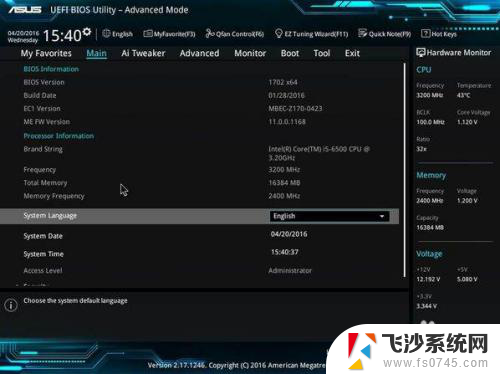
3.单击 Ai Tweaker 选项
进入高级模式界面,再在弹出的选项菜单内使用鼠标单击 Ai Tweaker 选项。
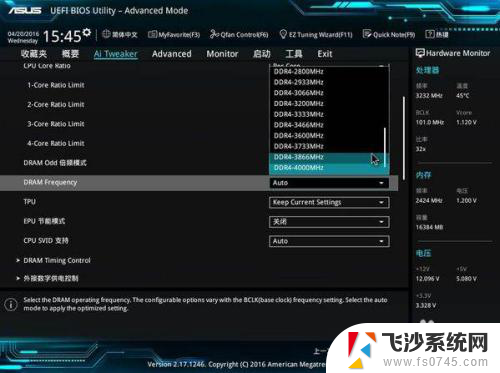
4.单击 DRAM Frequency 选项
在界面内单击 DRAM Frequency 选项即可将华硕主板的内存在 BIOS 内设置为您想要的参数即可,一般情况下如果您对电脑内存不清楚。建议选择 Auto 自动即可。
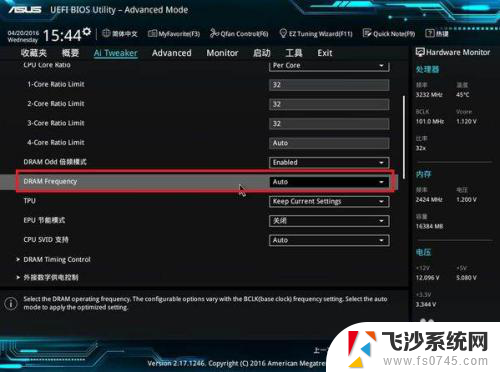
以上就是华硕设置内存频率的全部内容,如果需要的话,您可以按照以上步骤进行操作,希望这对您有所帮助。
华硕设置内存频率 华硕BIOS如何设置内存频率相关教程
-
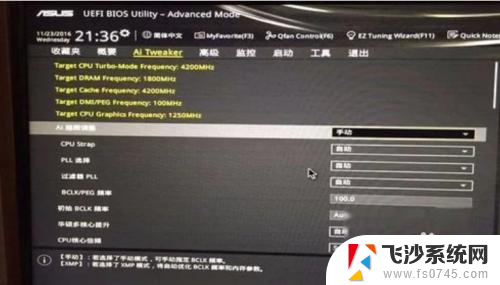 华硕超频bios设置 华硕主板超频技巧
华硕超频bios设置 华硕主板超频技巧2024-02-16
-
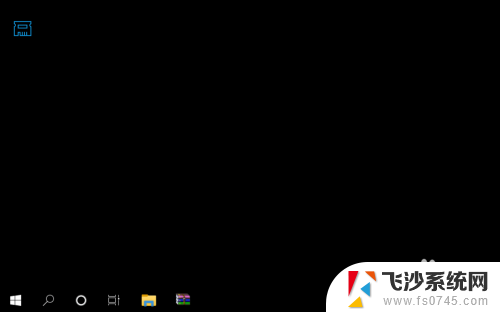 如何查看电脑内存频率 内存条频率查询方法
如何查看电脑内存频率 内存条频率查询方法2024-02-02
-
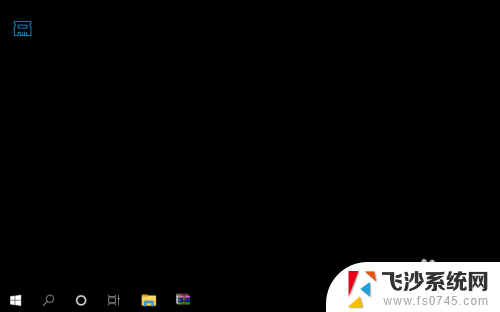 电脑怎么看内存频率 如何查看内存条的频率
电脑怎么看内存频率 如何查看内存条的频率2024-02-08
-
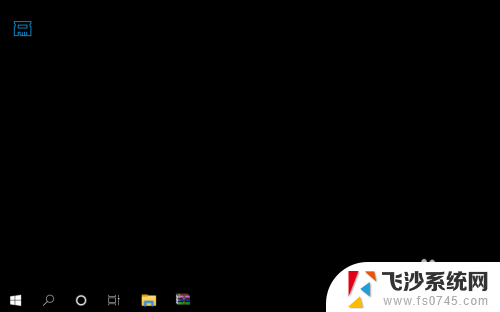 怎么查看电脑内存频率 内存条频率查看步骤
怎么查看电脑内存频率 内存条频率查看步骤2024-02-01
- 怎么查看内存的频率 内存条频率怎么看
- 华硕p8z77vlx超频教程 华硕p8 z77超频设置步骤图解
- 怎么看自己笔记本内存条型号和频率 内存条的型号和频率如何看
- 华硕bios网卡设置在哪 华硕主板ASUS网卡启动设置步骤
- 笔记本怎么看内存条的型号和频率 如何确定内存条的型号和频率
- 华硕主板的bios是什么键 华硕进入bios按哪个键设置介绍
- 电脑如何硬盘分区合并 电脑硬盘分区合并注意事项
- 连接网络但是无法上网咋回事 电脑显示网络连接成功但无法上网
- 苹果笔记本装windows后如何切换 苹果笔记本装了双系统怎么切换到Windows
- 电脑输入法找不到 电脑输入法图标不见了如何处理
- 怎么卸载不用的软件 电脑上多余软件的删除方法
- 微信语音没声音麦克风也打开了 微信语音播放没有声音怎么办
电脑教程推荐
- 1 如何屏蔽edge浏览器 Windows 10 如何禁用Microsoft Edge
- 2 如何调整微信声音大小 怎样调节微信提示音大小
- 3 怎样让笔记本风扇声音变小 如何减少笔记本风扇的噪音
- 4 word中的箭头符号怎么打 在Word中怎么输入箭头图标
- 5 笔记本电脑调节亮度不起作用了怎么回事? 笔记本电脑键盘亮度调节键失灵
- 6 笔记本关掉触摸板快捷键 笔记本触摸板关闭方法
- 7 word文档选项打勾方框怎么添加 Word中怎样插入一个可勾选的方框
- 8 宽带已经连接上但是无法上网 电脑显示网络连接成功但无法上网怎么解决
- 9 iphone怎么用数据线传输文件到电脑 iPhone 数据线 如何传输文件
- 10 电脑蓝屏0*000000f4 电脑蓝屏代码0X000000f4解决方法